リモートワーク、オンラインゲーム、スマートフォンのWi-Fiなど日々の仕事や暮らしで安定して高速な光回線が求められています。
光回線を選ぶなら、「NTT西日本品質」という選択を。
更新日:2016.03.04
連載ネットの知恵袋 パソコンの操作
Q. OSをWindows 10にアップグレードしたら入力言語のアイコンが消えました

Windows 10へアップグレードしたところ、デスクトップ画面右下に表示されていた入力言語のアイコンが消えてしまいました。現在の入力モードがわかりづらいので入力言語のアイコンを表示したいのですが、どのようにすればいいですか?
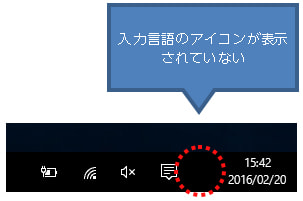
A. 画面表示の設定を確認しましょう
※この記事は2016年3月4日現在の情報です。






























Windows 10は端末の用途や好みにあわせて画面表示を「デスクトップモード」と「タブレットモード」に切り替えることができます。
デスクトップモードは従来のWindows OSのようにマウスやキーボード操作をするのに適した表示モードで、タブレットモードは画面をタッチ操作するのに適したモードです。 タブレットモードではスタートメニューが全画面表示になり、タスクバー上のアプリのアイコンや入力言語のアイコンが表示されなくなります。
画面表示がタブレットモードになっている場合は、デスクトップモードに切り替えることで入力言語のアイコンが表示されますよ。
タブレットモードからデスクトップモードに切り替える方法は、次のとおりです。
【操作方法】
※[タブレットモード]のアイコンに色がついていない場合は[デスクトップモード]になっています。
上記の操作で画面表示がデスクトップモードになりますので、入力言語のアイコンが表示されたかを確認してくださいね。